ps怎么给文字添加胶片颗粒效果 ps给文字添加胶片颗粒效果教程
更新日期:2023-05-26 09:02:53
来源:互联网
ps软件是日常中用来给图片进行修饰最多的软件,给文字加上胶片颗粒效果会显得更有立体感,那么ps怎么给文字添加胶片颗粒效果?用户想要给文字添加胶片颗粒非常简单,只需要打开ps之后,点击文字输入文本,即可寻找相对应的艺术效果,选择胶片颗粒进行修改即可。
ps给文字添加胶片颗粒效果教程
1、打开界面后,点击文字工具输入文本内容
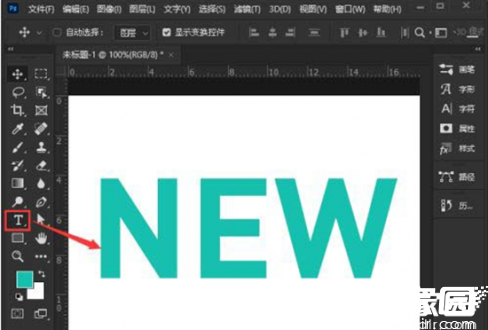
2、按下键盘的Ctrl+J键拷贝一份文字图层
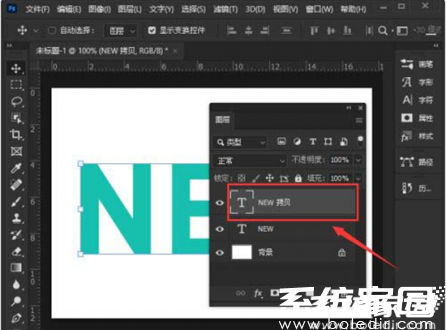
3、点击上方的滤镜菜单,找到滤镜库按钮
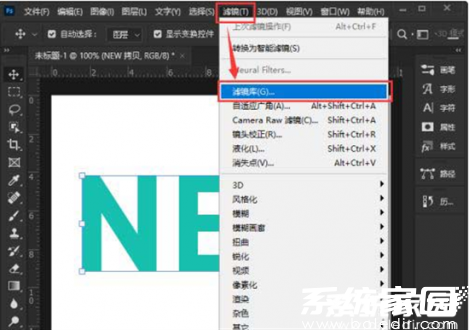
4、打开滤镜库中的艺术效果栏目,选择胶片颗粒效果,如下图所示修改参数信息
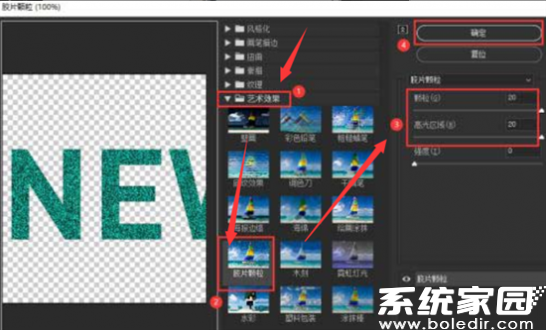
5、最后将拷贝图层的混合模式修改为滤色即可
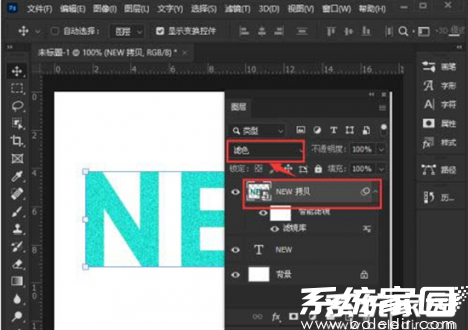
以上就是ps给文字添加胶片颗粒效果教程,赶紧来看看吧。
常见问题
- 知乎小说免费阅读网站入口在哪 知乎小说免费阅读网站入口分享365443次
- 知乎搬运工网站最新入口在哪 知乎盐选文章搬运工网站入口分享218670次
- 知乎盐选小说免费网站推荐 知乎盐选免费阅读网站入口分享177210次
- 原神10个纠缠之缘兑换码永久有效 原神10个纠缠之缘兑换码2024最新分享96861次
- 羊了个羊在线玩入口 游戏羊了个羊链接在线玩入口70746次
- 在浙学网页版官网网址 在浙学官方网站入口66419次
- 王者荣耀成年账号退款教程是什么?王者荣耀成年账号可以退款吗?64796次
- 地铁跑酷兑换码2024永久有效 地铁跑酷兑换码最新202458573次
- paperpass免费查重入口58502次
- 蛋仔派对秒玩网址入口 蛋仔派对秒玩网址入口分享57701次

